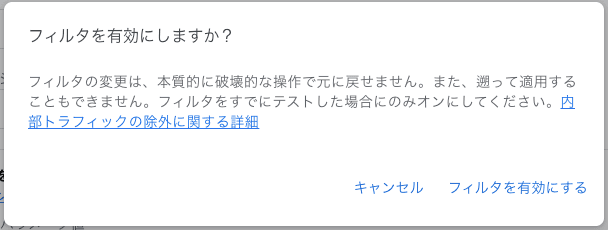GA4で特定のIPアドレスを除外する
投稿日:
更新日:
開発者や社内ユーザーといった内部関係者に対するGA4のトラフィックをIPアドレスで除外設定をかける方法です。
内部トラフィックの設定
- GA4の左下の[管理] > [データの収集と修正] > [データ ストリーム]を開きます。
- IP除外設定をしたいデータ ストリームを選択し、[ウェブ ストリームの詳細]を開きます。
- [Google タグ] > [タグ設定を行う]
- [内部トラフィックの定義]を開きます。
- [作成]をクリックしてください。
- [内部トラフィック ルールの作成]で以下のように設定し、[作成]を押して完了です。
項目
入力値
ルール名
※自宅、本社、取引先など任意の名前を入力します。
traffic_type の値
internalマッチタイプ
指定したい値によりますが、IPアドレスを直接指定する場合は[IP アドレスが次と等しい]で良いです。
値
IPアドレスを入力します。マッチタイプの指定次第では正規表現なども使用できます。
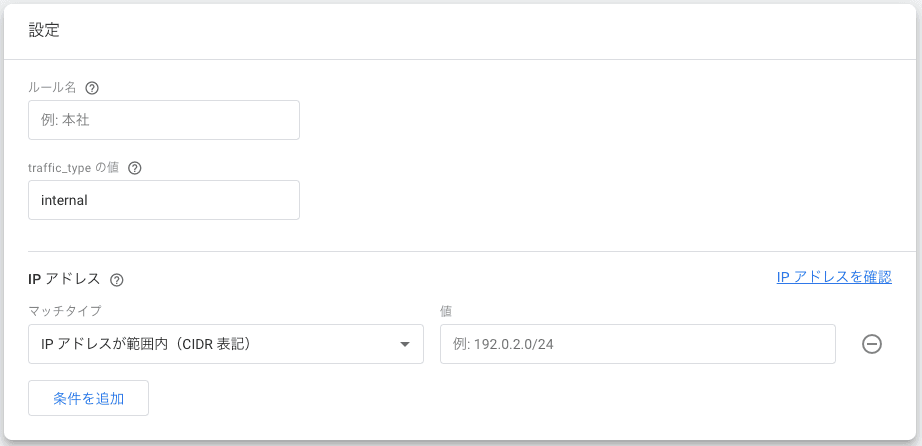
IPアドレスは以下のサイトで確認できます。
データフィルタを作成
- [管理] > [データの収集と修正] > [データフィルタ]を開く
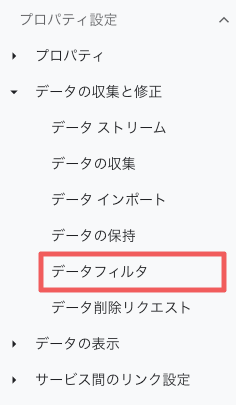
- [内部トラフィック]を開きます。

- [データフィルタ名]を入力します。[フィルタ オペレーション]を「除外」に設定し、traffic_typeのパラメータ値を先ほどの6で設定した値
internalにします。
最後に[フィルタの状態]を「有効」にして「保存」を押します。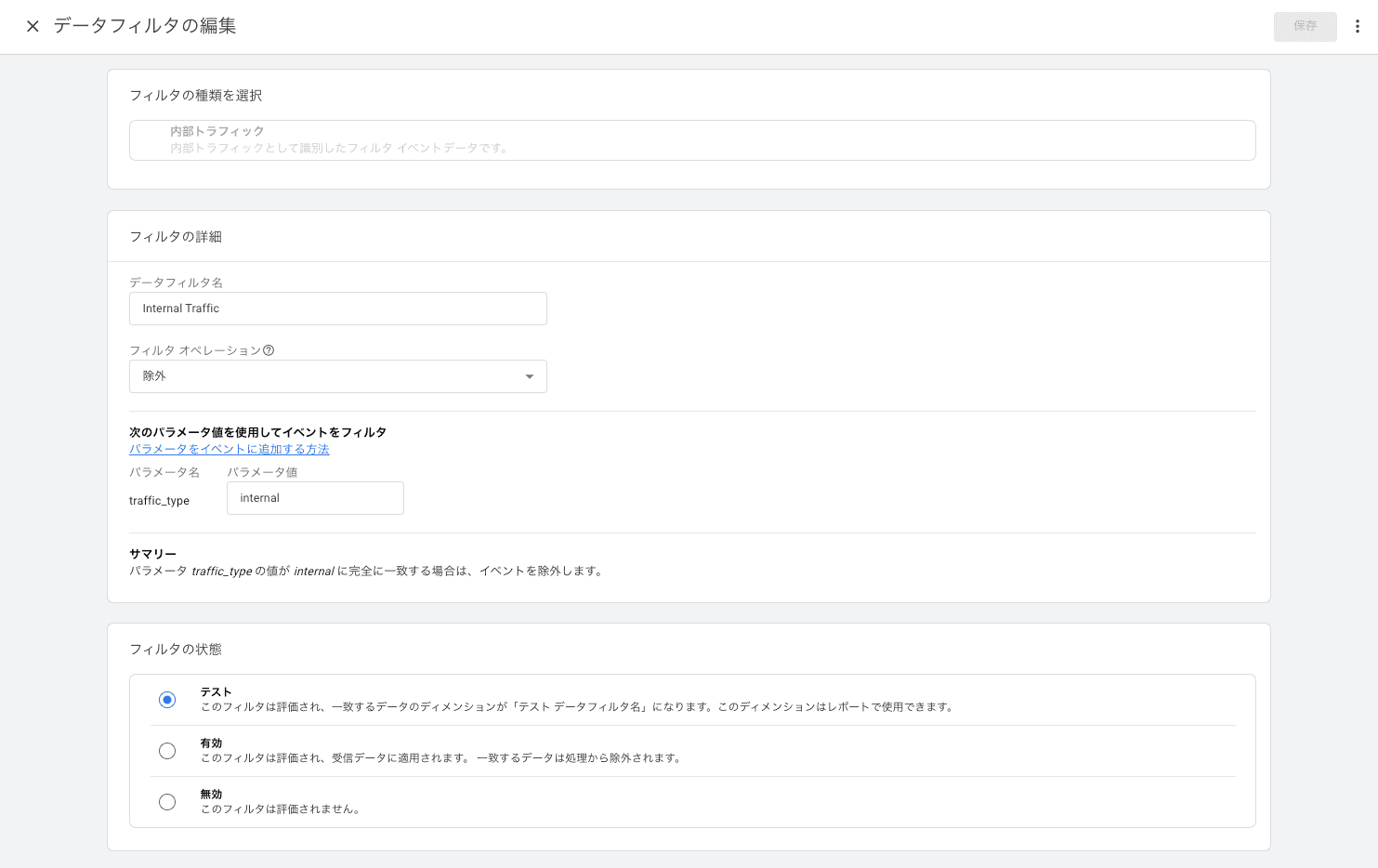
- [フィルタを有効にする]を押して完了です。